
一,安裝VMware Workstation 11虛擬機(下載:VMware Workstation 11中文版附注冊碼),打開“控制面板”,依次點擊“系統和安全”-“管理工具”,
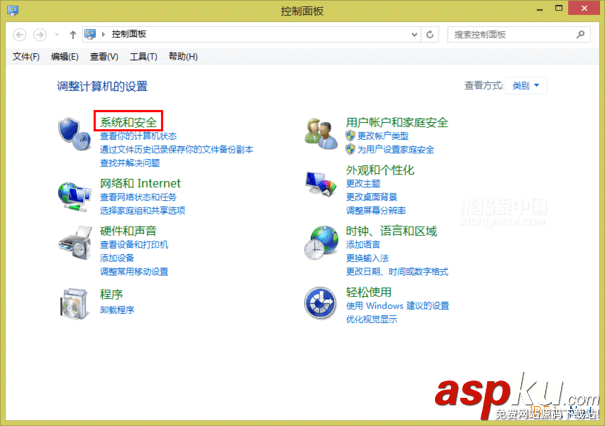
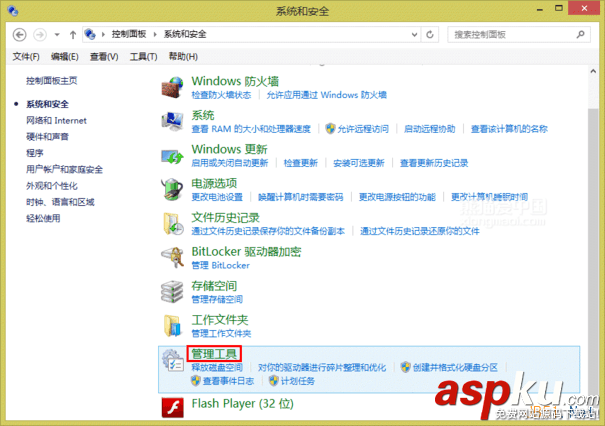
二,打開“服務”,查看VMware的相關服務是否全部啟動,沒有啟動的點擊右鍵選擇“啟動”,也可以通過任務管理器查看啟動的服務,
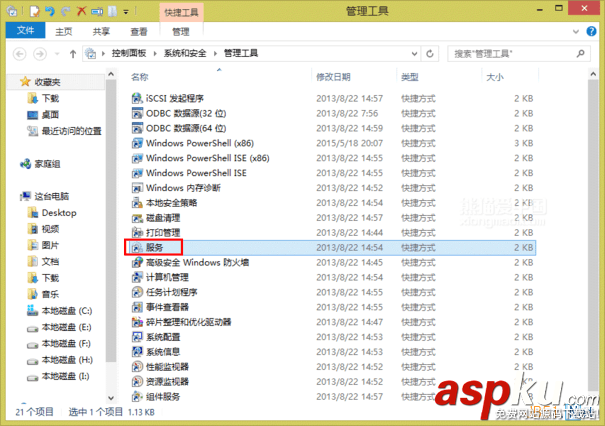
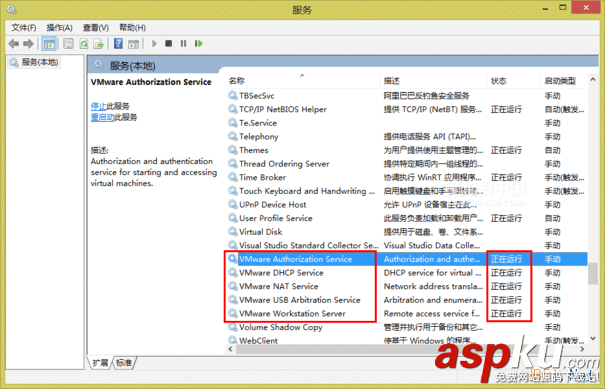
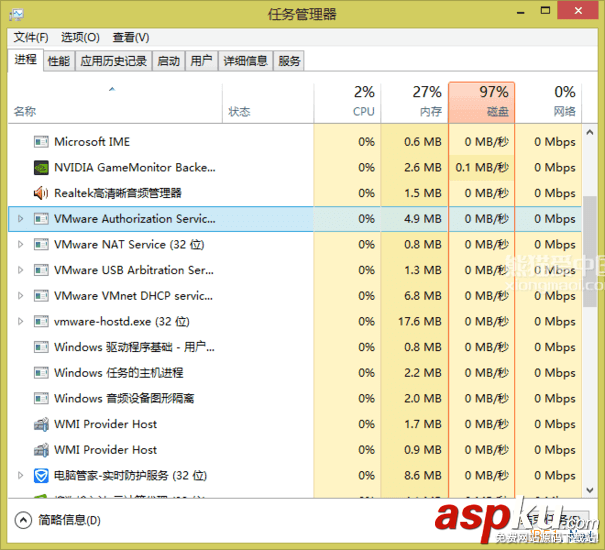
三,打開阿里云開源鏡像站官網:http://mirrors.aliyun.com/,依次點擊“centos”-“6.6”-“isos”,可以看到有32位和64位版本的系統,根據自己的需要選擇,我選擇的是64位,點擊“x86_64”目錄,復制“CentOS-6.6-x86_64-bin-DVD1.iso ”的下載鏈接,然后粘貼到迅雷中下載,
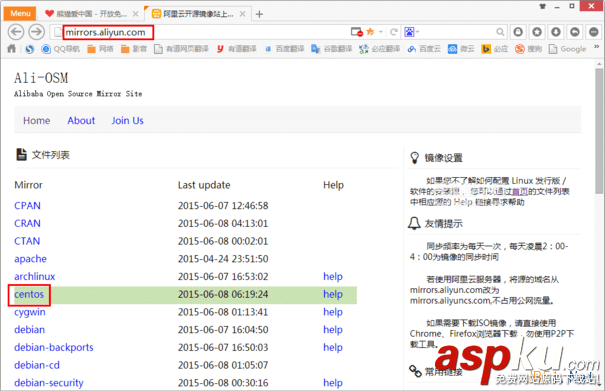
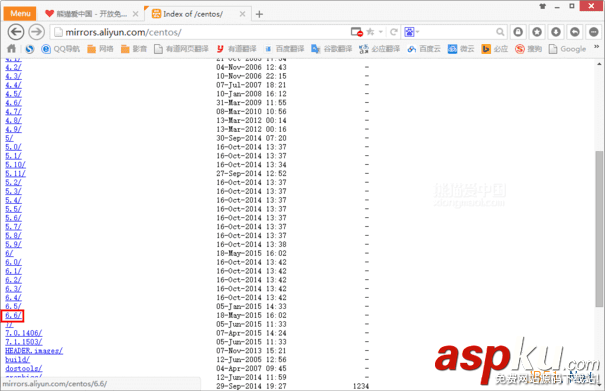
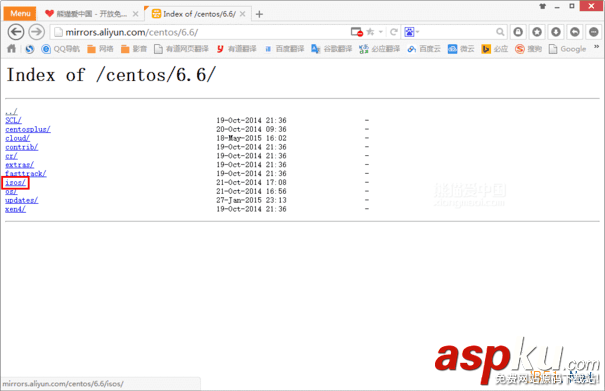
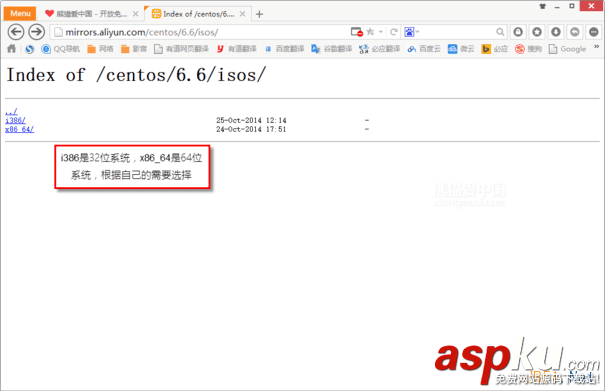
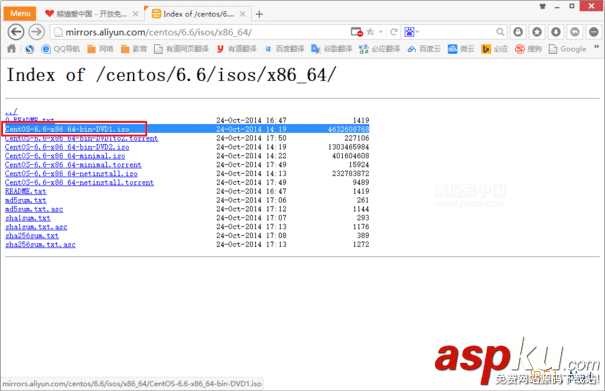
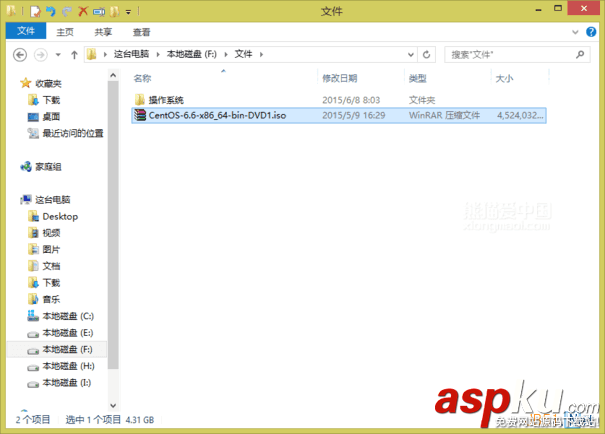
四,打開VMware Workstation 11虛擬機,點擊“創建新的虛擬機”,勾選“自定義(高級)”,點擊“下一步”,
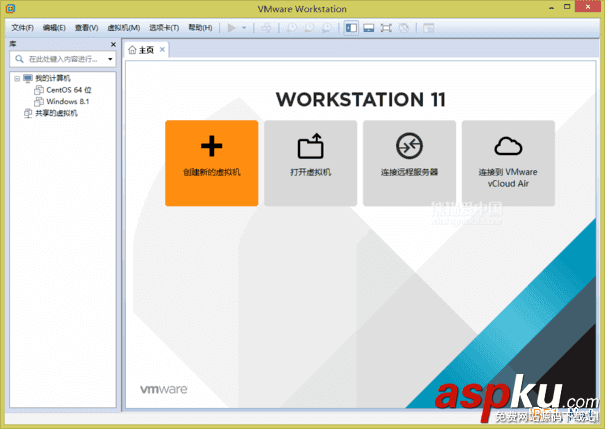
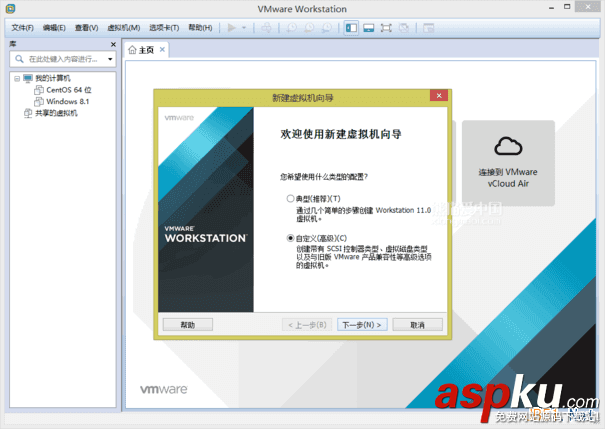
五,硬件兼容性選擇“Workstation 11.0”,點擊“下一步”,
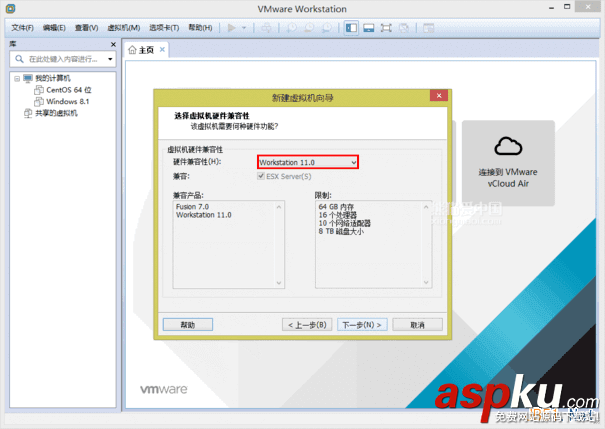
六,勾選“安裝程序光盤映像文件”,點擊“瀏覽”按鈕,選擇剛才下在的CentOS-6.6-x86_64-bin-DVD1.iso文件,點擊“下一步”,
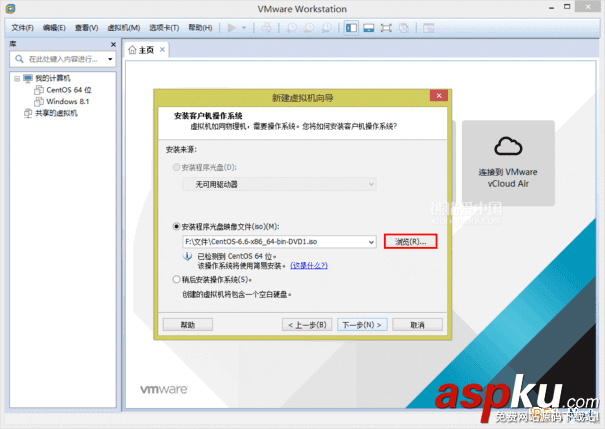
七,自定義輸入“全名”、“用戶名”和“密碼”,點擊“下一步”,
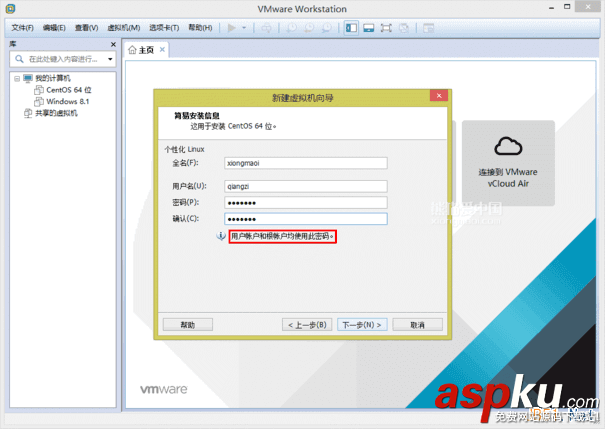
八,自定義安裝位置,點擊“下一步”,
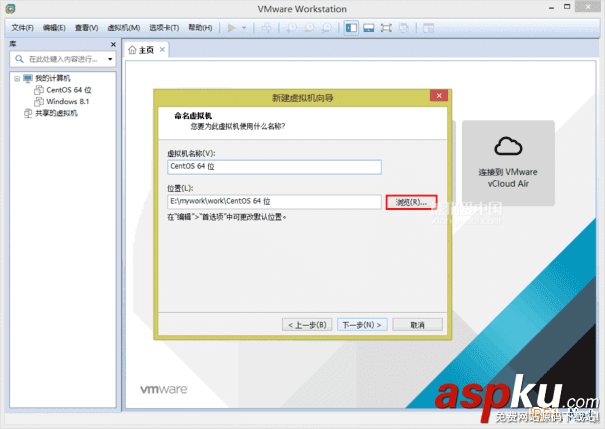
九,自定義設置處理器數量和每個處理器的核心數量,點擊“下一步”,
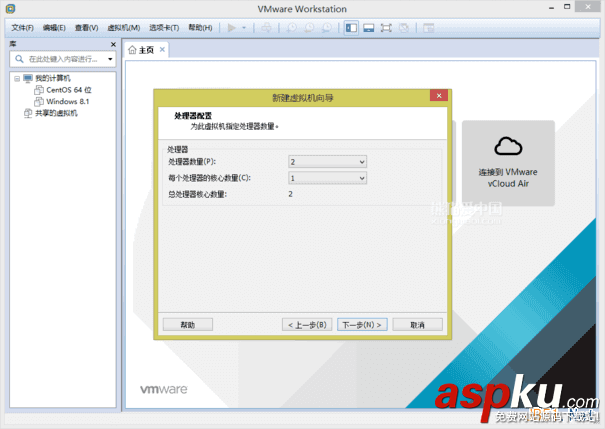
十,自定義為centos系統分配內存,建議為1024MB及以上,點擊“下一步”,

十一,默認勾選“使用網絡地址轉換(NAT)”,點擊“下一步”,

十二,默認勾選“LSI Logic(L)”,點擊“下一步”,
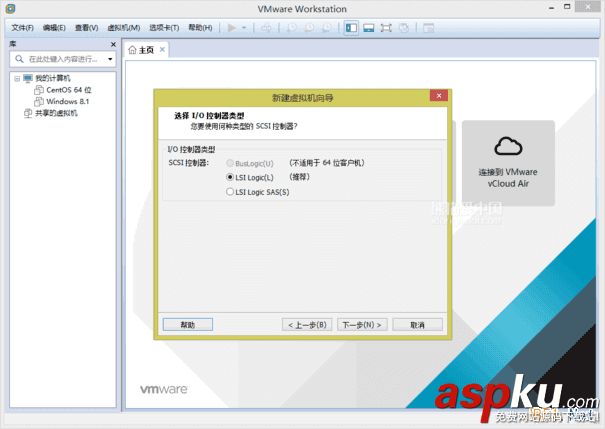
十三,默認勾選“SCSI(s)”,點擊“下一步”,
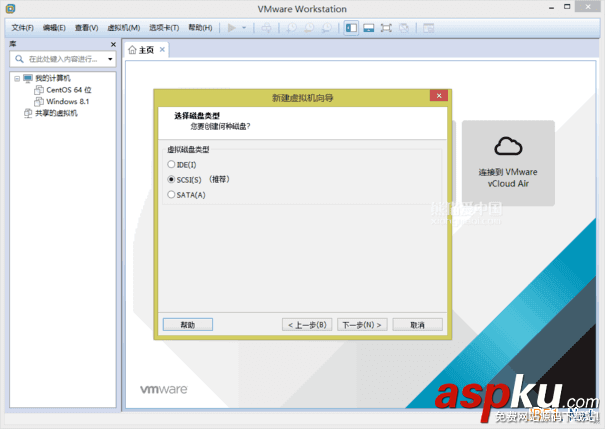
十四,勾選“創建新虛擬磁盤”,點擊“下一步”,
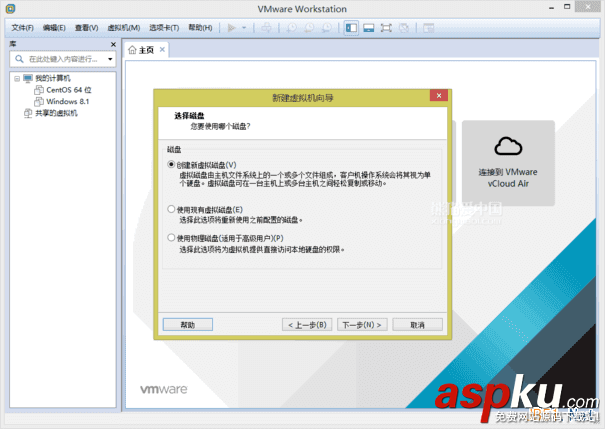
十五,自定義設置最大磁盤大小,勾選“將虛擬磁盤存儲為單個文件”,點擊“下一步”,
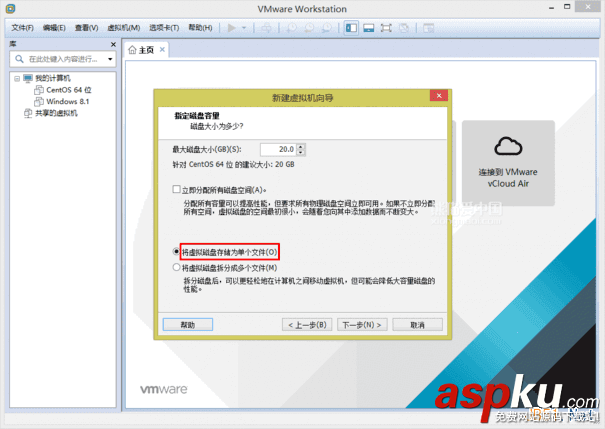
十六,默認即可,點擊“下一步”,
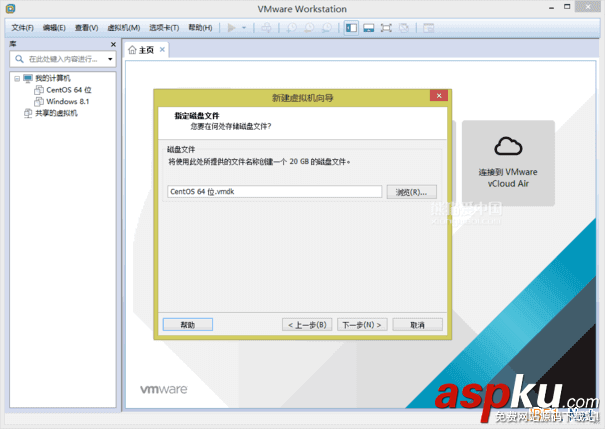
十七,取消勾選“創建后開啟此虛擬機”,點擊“完成”,

十八,點擊“開啟此虛擬機”,
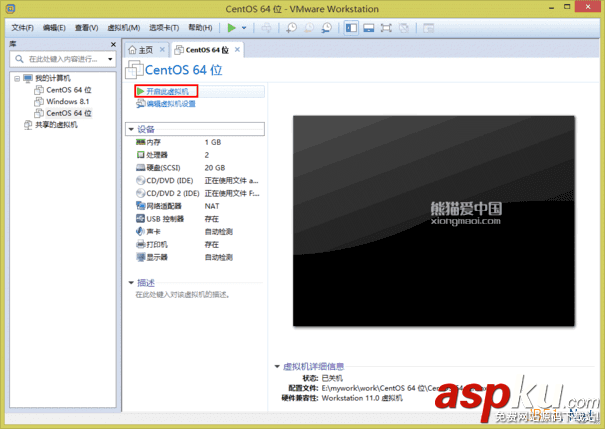
十九,正在安裝中,

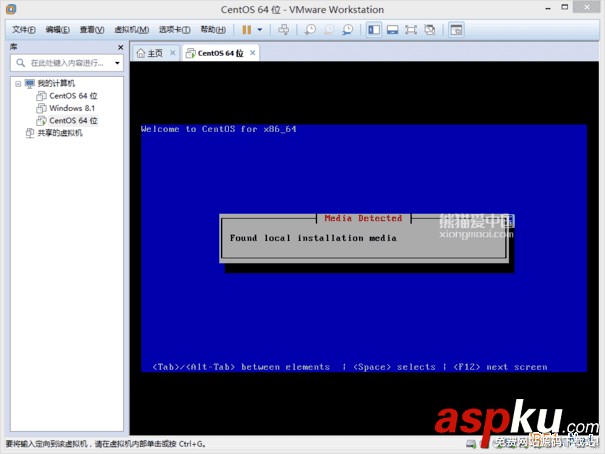
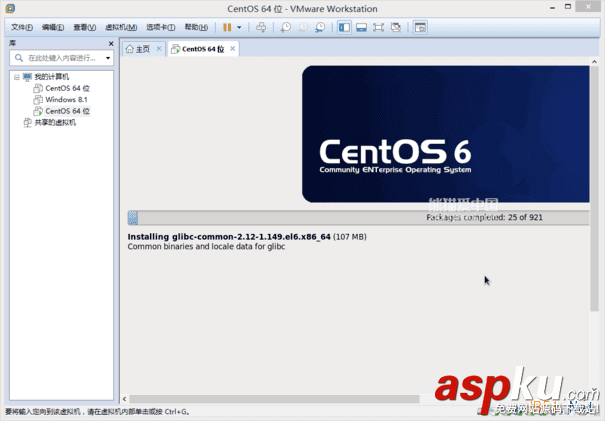
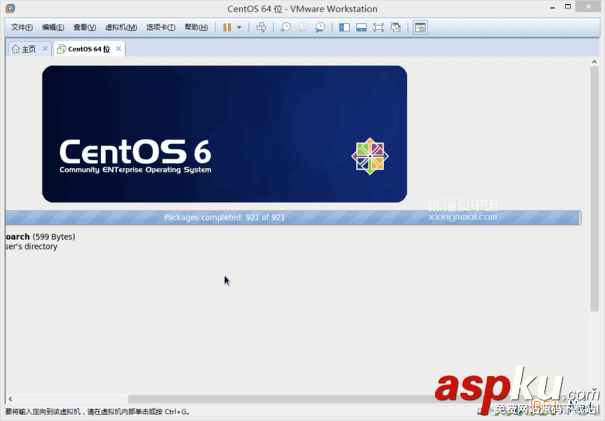
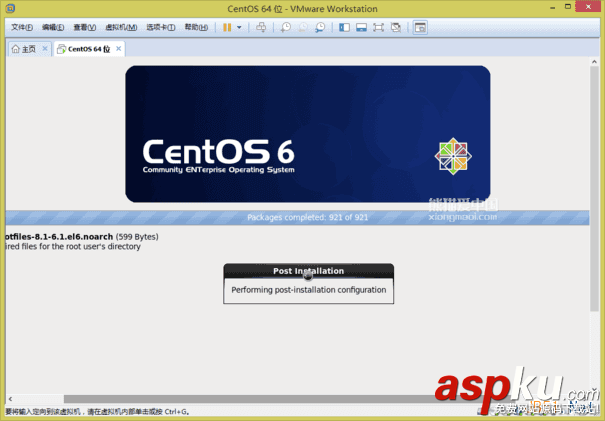
二十,安裝完成,自動配置中,




二十一,出現登錄界面,點擊“xiongmaoi”,輸入密碼,點擊“Log In”按鈕,
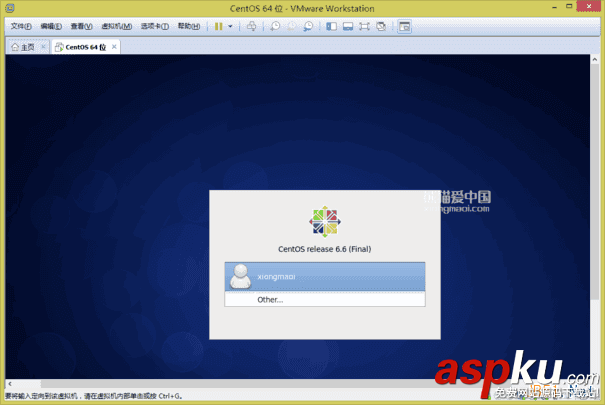
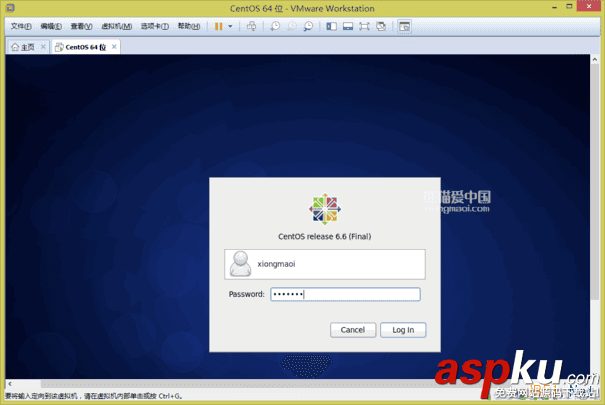
二十二,登錄之后,默認是英文界面,接下來設置中文界面,
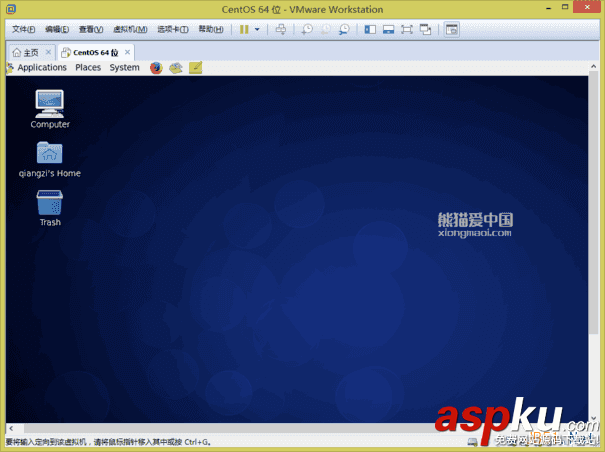
二十三,在桌面上點擊右鍵并選擇“Open in Terminal”,輸入su root,再輸入密碼,即可切換為臨時root用戶,
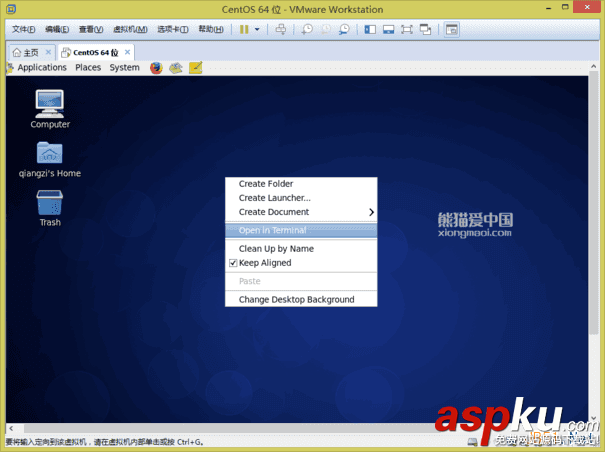
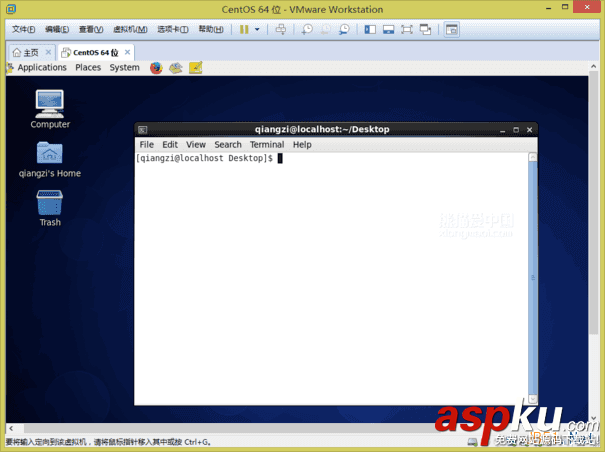
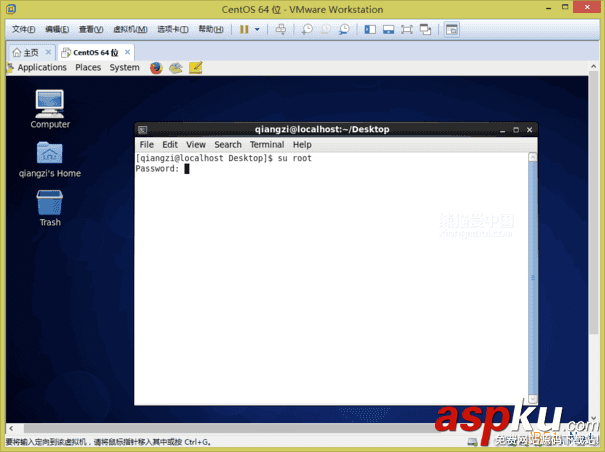
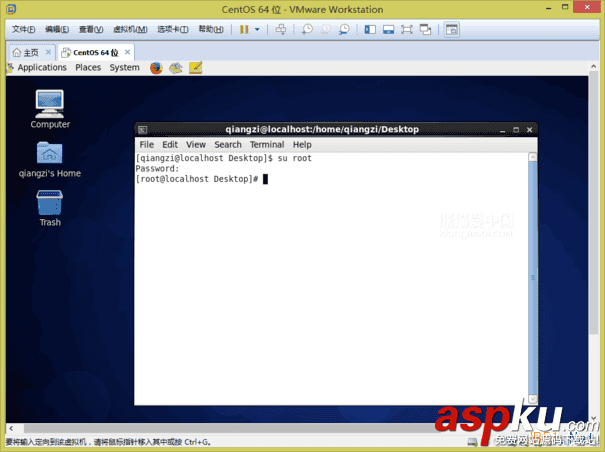
二十四,執行sudo yum groupinstall chinese-support安裝中文語言包,提示”Complete!“即完成安裝,
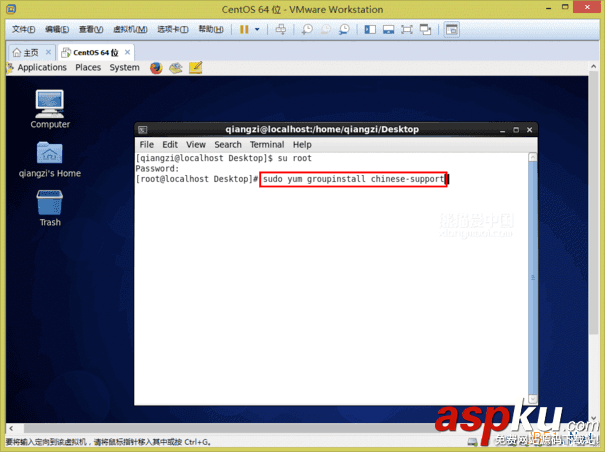
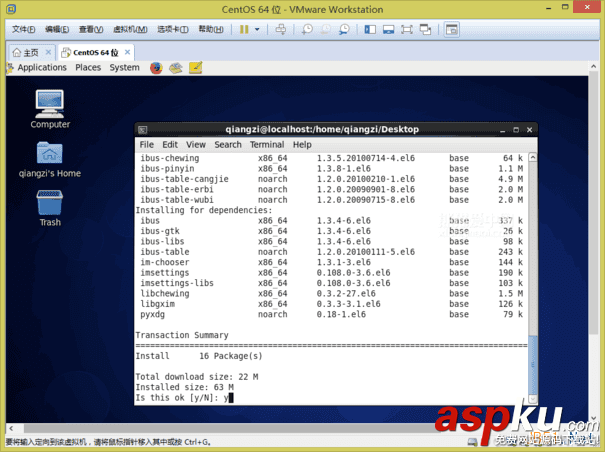
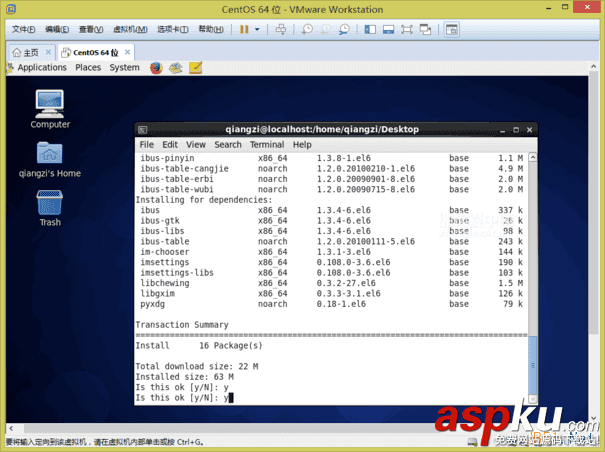
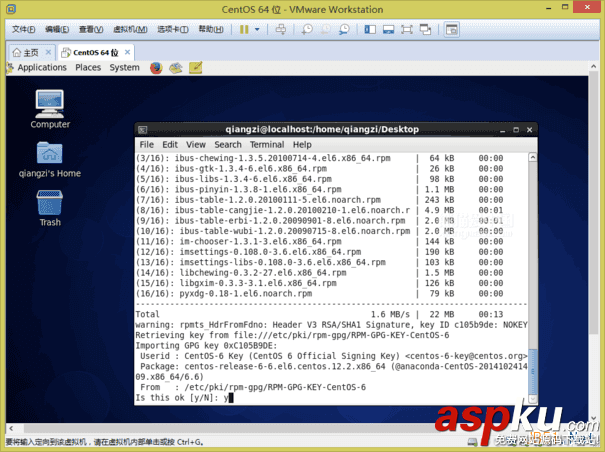
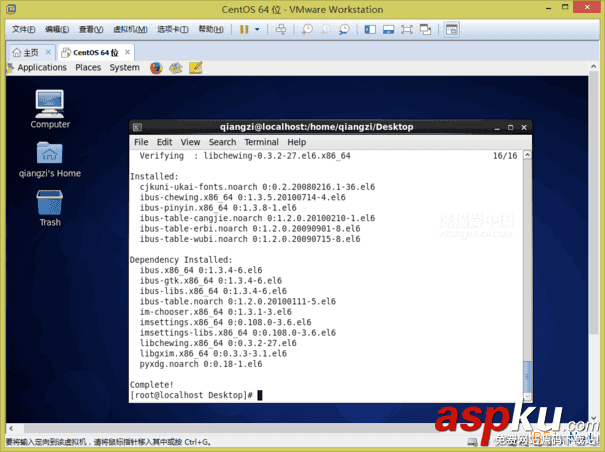
二十五,執行vim /etc/sysconfig/i18n,按字母i編輯,把LANG=”en_US.UTF-8″ 修改為 LANG=”zh_CN.UTF-8″,然后按esc鍵,再按shift+:組合鍵,輸入wq退出編輯。
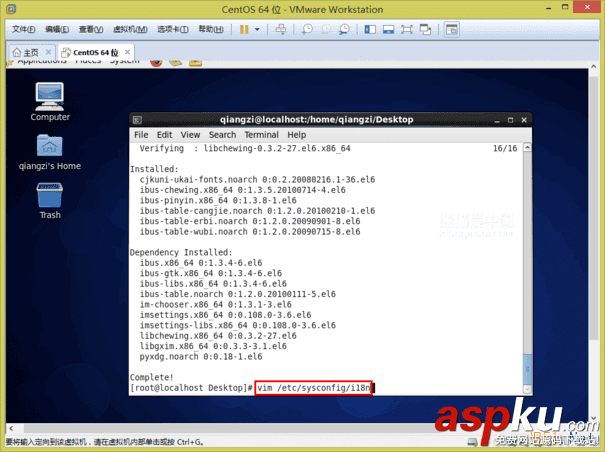
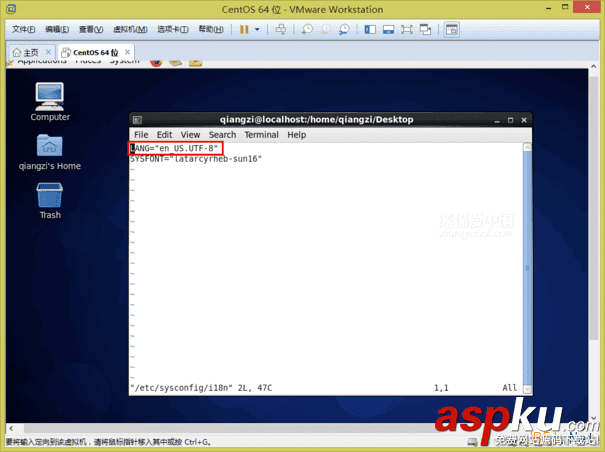
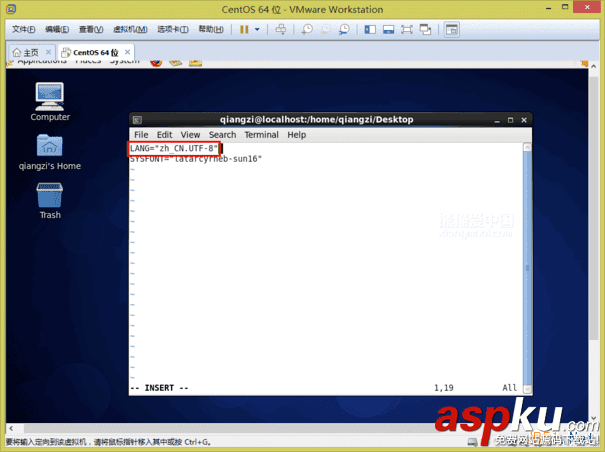
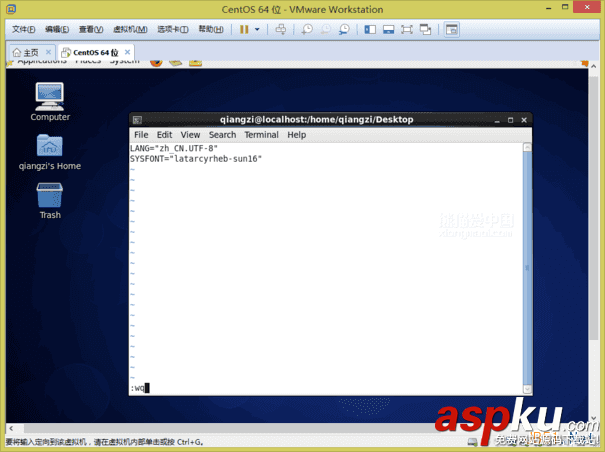
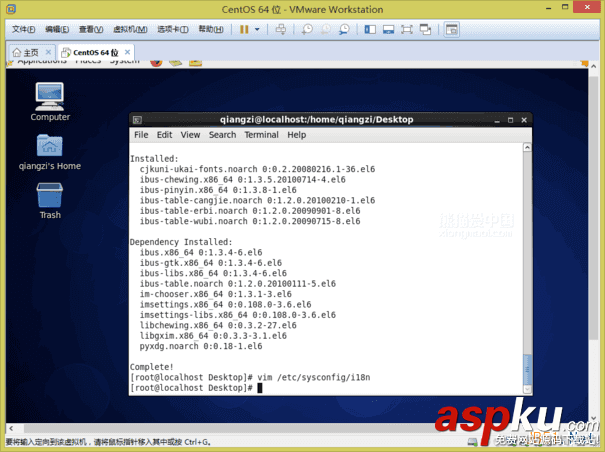
二十六,執行reboot,重啟并登錄,點擊“更新名稱”,即為中文界面,
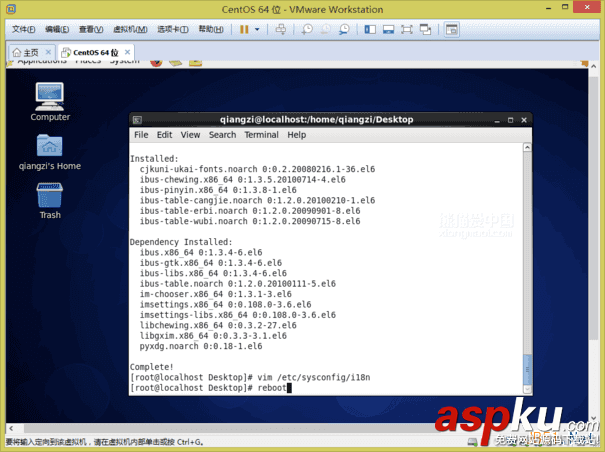
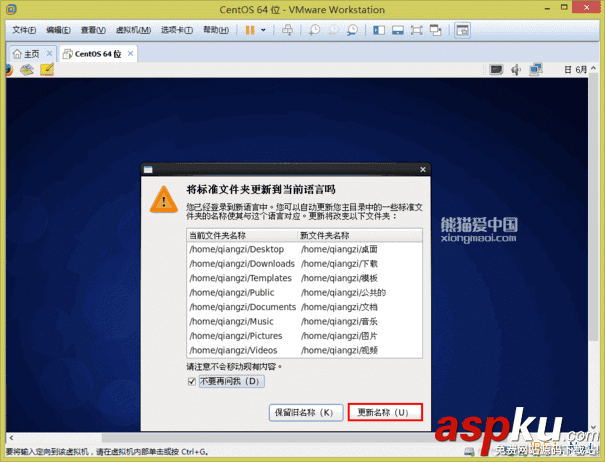

二十七,查看Centos系統版本,

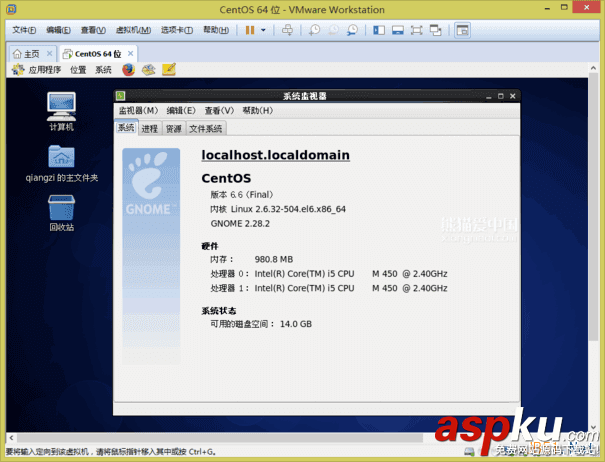
新聞熱點
疑難解答